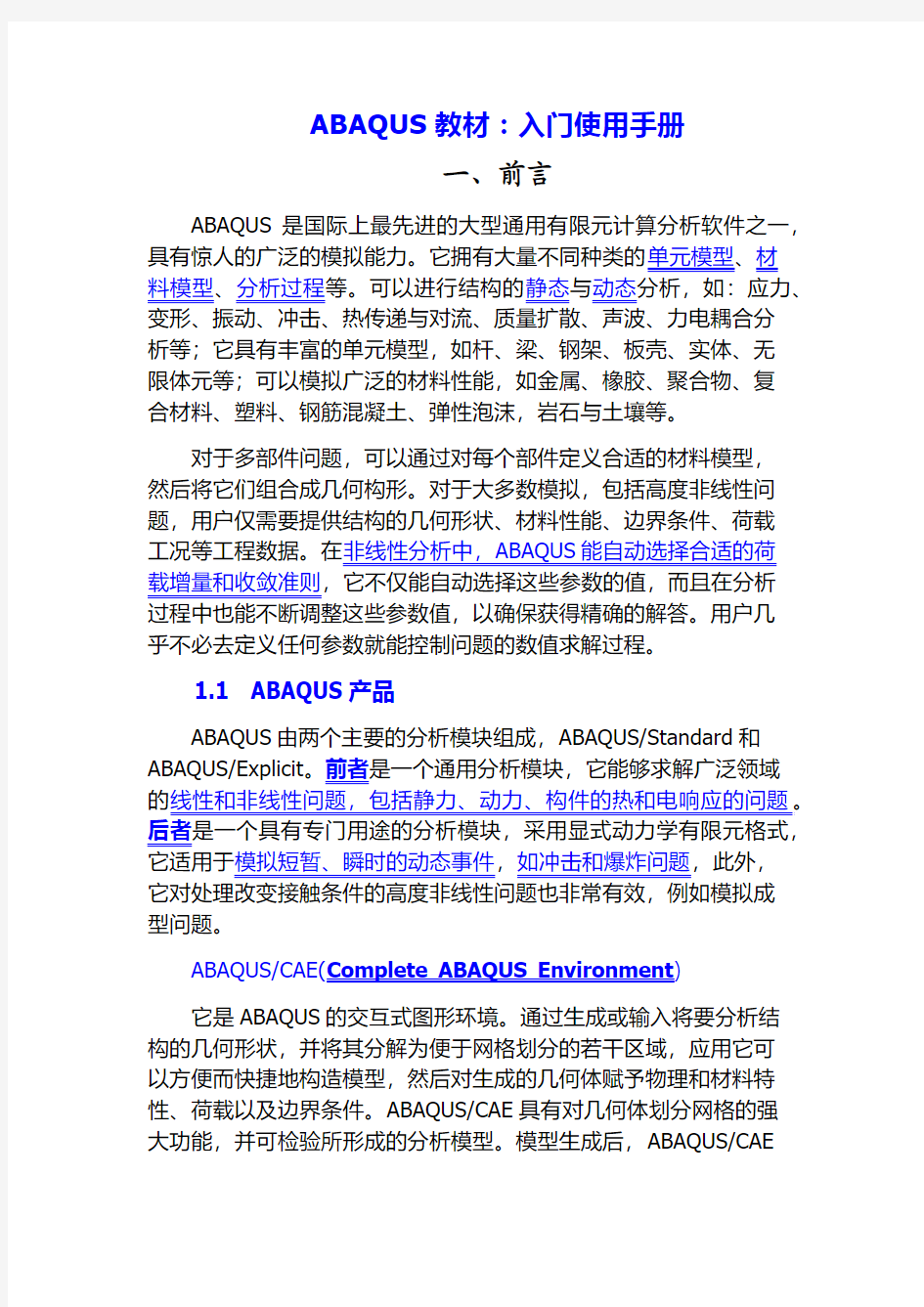
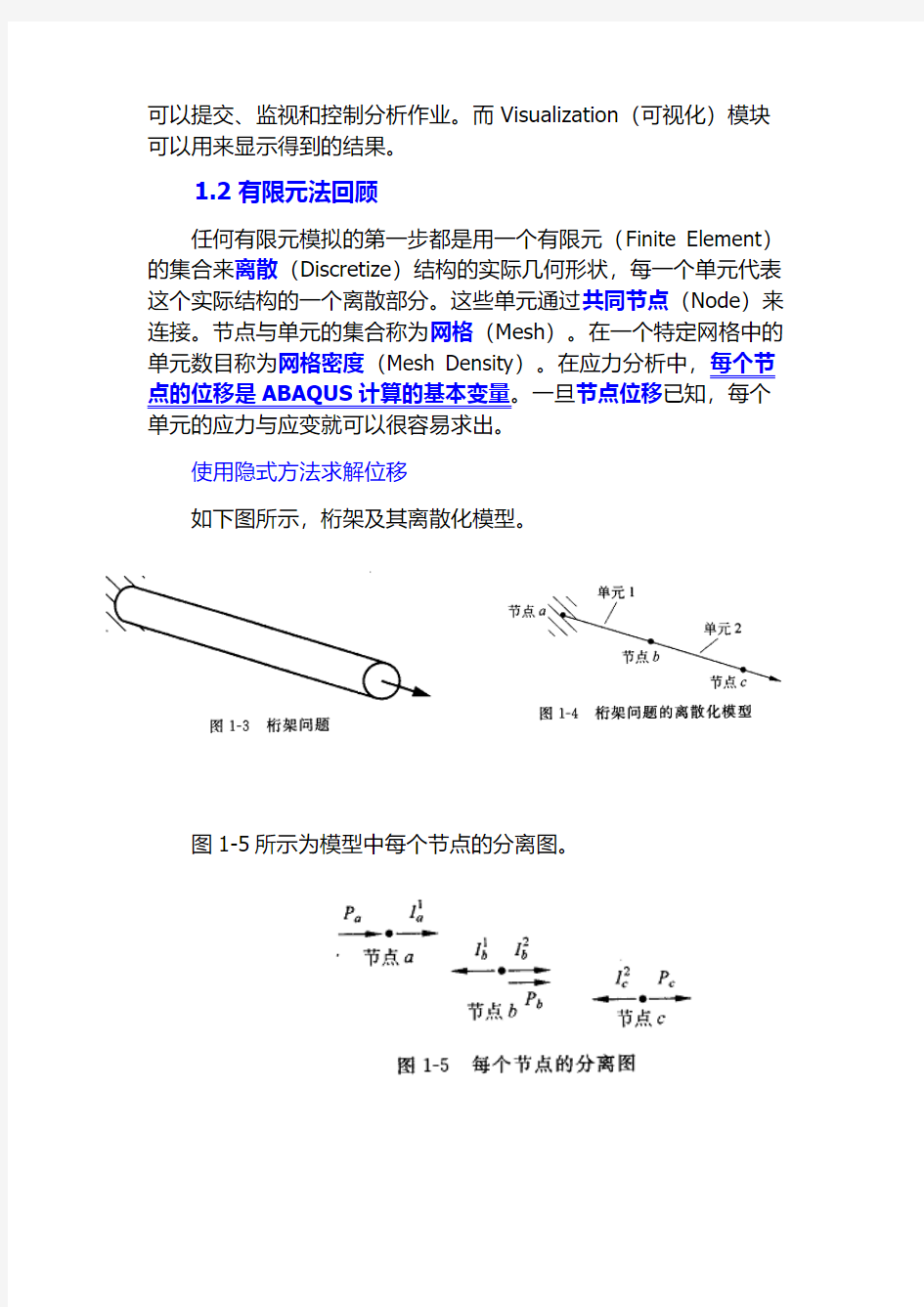
ABAQUS教材:入门使用手册
一、前言
ABAQUS是国际上最先进的大型通用有限元计算分析软件之一,具有惊人的广泛的模拟能力。它拥有大量不同种类的单元模型、材
料模型、分析过程等。可以进行结构的静态与动态分析,如:应力、析等;它具有丰富的单元模型,如杆、梁、钢架、板壳、实体、无
限体元等;可以模拟广泛的材料性能,如金属、橡胶、聚合物、复
合材料、塑料、钢筋混凝土、弹性泡沫,岩石与土壤等。
对于多部件问题,可以通过对每个部件定义合适的材料模型,
然后将它们组合成几何构形。对于大多数模拟,包括高度非线性问题,用户仅需要提供结构的几何形状、材料性能、边界条件、荷载
工况等工程数据。在非线性分析中,ABAQUS能自动选择合适的荷
载增量和收敛准则,它不仅能自动选择这些参数的值,而且在分析
乎不必去定义任何参数就能控制问题的数值求解过程。
1.1 ABAQUS产品
ABAQUS由两个主要的分析模块组成,ABAQUS/Standard和ABAQUS/Explicit。前者是一个通用分析模块,它能够求解广泛领域
的线性和非线性问题,包括静力、动力、构件的热和电响应的问题。后者是一个具有专门用途的分析模块,采用显式动力学有限元格式,它适用于模拟短暂、瞬时的动态事件,如冲击和爆炸问题,此外,
型问题。
ABAQUS/CAE(Complete ABAQUS Environment)
它是ABAQUS的交互式图形环境。通过生成或输入将要分析结
构的几何形状,并将其分解为便于网格划分的若干区域,应用它可
以方便而快捷地构造模型,然后对生成的几何体赋予物理和材料特性、荷载以及边界条件。ABAQUS/CAE具有对几何体划分网格的强
大功能,并可检验所形成的分析模型。模型生成后,ABAQUS/CAE
可以提交、监视和控制分析作业。而Visualization(可视化)模块可以用来显示得到的结果。
1.2 有限元法回顾
任何有限元模拟的第一步都是用一个有限元(Finite Element)的集合来离散(Discretize)结构的实际几何形状,每一个单元代表这个实际结构的一个离散部分。这些单元通过共同节点(Node)来连接。节点与单元的集合称为网格(Mesh)。在一个特定网格中的单元数目称为网格密度(Mesh Density)。在应力分析中,每个节点的位移是ABAQUS计算的基本变量。一旦节点位移
使用隐式方法求解位移
如下图所示,桁架及其离散化模型。
图1-5所示为模型中每个节点的分离图。
根据内力、材料性能和位移的关系,列出每个节点的平衡方程,这些平衡方程需要同时进行求解以获得每个节点的位移。求解采用
矩阵形式。一旦位移求出后,就能利用位移返回计算出桁架单元的
应力。
显示方法与隐式方法不同,例如应用在ABAQUS/Explicit中的显示方法,并不需要求解一套方程组或计算整体刚度矩阵。求解式通
过动态方法从一个增量步前推到下一个增量步得到的。
二、ABAQUS基础
一个完整的ABAQUS/Standard或ABAQUS/Explicit分析过程,通常由三个明确的步骤组成:前处理、模拟计算和后处理。前处理阶段需要定义物理问题的模型,并生成一个ABAQUS输入文件,使用ABAQUS/CAE或其他软件完成;模拟计算阶段使用
ABAQUS/Standard或ABAQUS/Explicit求解输入文件中所定义的数值模型,它通常以后台方式运行;完成模拟计算得到基本变量后,就可以对计算结果进行评估,通过ABAQUS/CAE的可视化模块或其他后处理软件在图形环境下交互式进行。
2.1 ABAQUS分析模块的组成
一个分析模型至少包括以下信息:离散化的几何形体、单元截面特性(element section properties)、材料数据、载荷和边界条件、分析类型和输出要求。下面分别做以介绍。
2.1.1 离散化的几何形体
单元和节点定义了模型的基本几何形状。单元代表物理结构的离散部分,许多单元依次相连组成了结构,单元间通过公共节点彼此相互联结,模型的几何形状由节点坐标和节点所属单元的联结所确定。模型中所有单元和节点的集合称为网格(mesh)。通常,网格只是实际结构几何形状的近似表达。
网格中单元类型、形状、位置和所有单元的总数都会影响模拟计算的结果。一般说来,网格密度越高(网格中单元数量越多),计算结果越精确,但用于分析计算的时间也会增加。通常,数值计
近似程度取决于模型的几何形状、材料特性、边界条件和载荷对物理问题描述的准确程度。
2.1.2 单元特性
后面几章会详细讲述。
2.1.3 材料数据
必须指定所有单元的材料特性。ABAQUS计算结果的有效性受材料数据的准确程度和范围的制约。
2.1.4 载荷和边界条件
最常见的载荷形式包括:点载荷;表面压力载荷;体力,如重力;热载荷等。
应用边界条件可以使模型的某一部分受到约束而保持固定(零位移)或使其移动指定大小的位移值(非零位移)。没有约束的刚体位移会导致刚度矩阵产生奇异(singularity)(刚度矩阵的行列将发出警告信息。应学会解读这些错误信息。如果在静态应力分析时遇到警告信息“numerical singularity”(数值奇异)或“zero pivo t”
在动态分析中,由于结构模型中的所有分离部分都具有一定的质量,其惯性力可防止模型产生无限大的瞬时运动,因此,在动力度塑性。
2.1.5 分析类型
这里主要讲两种最常见的类型:静态(static)和动态(dynamic)应力分析。静态分析获得的是外载荷作用下结构的长击对部件的影响,或在地震时建筑物的响应。
2.1.6输出要求
为了避免过多信息占用磁盘空间,用户可根据需要对输出数据进行限制。通常用ABAQUS/CAE等前处理工具来定义模型中必要的输出信息。
2.2 ABAQUS/CAE简介
2.2.1 启动ABAQUS/CAE
ABAQUS/CAE启动后,会出现Start Session对话框,选项含义:
Create Model Database,开始一个新的分析;
Open Database,打开一个以前存储过的模型或输出数据库文件;
Run Script,运行一个包含ABAQUS/CAE命令的文件;
Start Tutorial,从在线文档中启动辅导教程。
2.2.2 主窗口的组成部分
标题栏(Title bar)
菜单栏(Menu bar)
工具栏(Tool bar)
环境栏(Context bar)
工具箱区(Toolbox bar):显示某一功能模块相应的工具,竖放的那个。
画布和作图区(Canvas and drawing area)
视区(Viewport)
提示区(Prompt area):提示下一步的工作。
信息区(Message area),或命令行接口(Command line interface),通过下面两个按钮就行二者间的切换。
2.2.3 什么是功能模块
每一个模块(module)只包含与模拟作业的某一指定部分相关的一些工具,如Mesh模块,Job模块等。如下图所示。
用户可以从上图环境栏的Module(模块)列表中选择各个模块。列表中模块次序与创建一个分析模型应遵循的逻辑次序是一致的。
大多数情况下,用户必须遵循这个次序来完成模拟作业。例如,用
户在生成Assembly(装配件)前必须先生成Part(部件)。ABAQUS/CAE也允许用户在任何时刻选择任一个模块进行工作,而
无需顾及模型的当前状态。下面对各个模块进行的模拟任务做一简
单介绍。
⑴Part(部件):
用于创建各个独立的部件。
⑵Property(特性)
用户可以定义截面和材料,并将它们赋予(assign)部件的某一部分。
⑶Assembly(装配)
创建部件的实例,并将这些实例相对于其他部件定位在总体坐
标系中,这样就构成了装配件。
⑷Step(分析步)
生成和构成分析步骤,并与输出需求联系起来。分析步序列为
实现模拟过程的变化(如载荷和边界条件的变化)提供了方便途径。根据需要,在分析步之间可以改变输出变量。
⑸Interaction(相互作用)
可以指定模型各区域之间或者模型的一个区域与周围区域之间
在热学和力学上的相互作用,一个例子就是两个表面之间的接触。
其他可以定义的相互作用包括约束,例如绑定(tie),方程(equation)和刚体(rigid body)约束。除非在相互作用模块中配件的各区域之间的力学接触关系。在一个装配件中,仅指定表面
之间某种类型的相互作用,对于描述两个表面的实际接近程度实不
够的。相互作用与分析步相关,这意味着用户必须规定相互作用是
在哪些分析步中起作用。
⑹Load(载荷)
指定载荷、边界条件和场变量。载荷和边界条件与分析步有关,这意味着用户必须指定载荷和边界条件在哪些分析步中起作用。某
些场变量与分析步有关,而其他的场变量仅仅作用于分析的开始阶段。
⑺Mesh(网格)
进行网格划分。包含为装配件创建有限元网格剖分的工具。利
用所提供的各个层次上的自动剖分和控制工具,用户可以生成满足
自己要求的网格。
⑻Job(作业)
生成(create)一个作业并提交进行分析计算。一旦完成了所
Job模块分析计算模型。作业模块允许用户交互地提交分析作业并监控其过程。多个模型和运算可以同时被提交并进行监控。
⑼Visualization(可视化)
观察分析结果。提供了有限元模型和分析结果的图形显示。通过Step模块可以修改输出需求,用户可以控制写入输出数据库中的信息。
⑽Sketch(草图)
它是二维轮廓图形,用来帮助形成几何形状,定义
梁、剖面,或者创建一个草图,然后通过拉伸、扫掠或者旋转等方式将其形成三维部件。
在Module列表中选择一个模块,将使菜单栏、工具栏和环境栏发生变化,以反映当前模块的功能。
2.3 有关例题的学习思考
一般地,计算一个模型地过程如下:
2.3.1 单位系统
在开始定义一个模型之前,需要确定所采用的单位系统。ABAQUS没有固定地单位系统,所有地输入数据必须指定一致性的单位系统。该手册均采用SI单位系统(国际单位制,米制体系)。如果用户工作在标记“US Unit”的单位系统,必须小心其密度的单位,在材料性质的手册中给出的密度往往是与重力加速度相乘后的值。某些常用的一致性单位系统列于下表。
2.3.2 创建部件
应用Part(部件)模块创建分析模型的每个部件。部件定义了模型各部分的几何形体,因此,它们是创建ABAQUS/CAE模型的基本构件。
当部件创建后,仍可对其进行编辑和重新命名,但是其模拟空间(modeling space)、类型(type)、或者基本类型(base feature)不能改变。
键入对话框底部在Approximate size域内的这个参考值,设和区域中栅格的尺寸。选取这个参数的原则必须是与最终模型的最大尺寸同一量级。
对于一些特殊点的确定,可采用构造几何(construction geometry)来确定其位置。利用Create constrution:Line…,创建构造线,通过交点找位置。
某些工具栏图标底部有个小黑色三角形,这些小三角形表示该图标有若干各隐藏的可以切换的工具选项,单击这些图标并按住鼠标键不放,就可以显示其他图标。
草图画出之后,记得从提示区(靠近主窗口的底部)单击Done,以生成模型,在下一步进行之前,在模型数据库中存储你的
2.3.3 创建材料
用户应用Property模块创建材料和定义材料的参数。Material →Create,创建新的材料,显示Edit Material(编辑材料)对话
2.3.4 定义和赋予截面特性
用户定义一个模型的截面特性,需要在Property模块中创建一个截面。在截面创建后,用户可以应用下面两种方法中的一种将该
⑴直接选择部件中的区域,并将截面特性赋予该区域。
⑵利用Set(集合)工具创建一个同类(homogeneous)集,
截面面积可以在命令行接口(CLI)中进行简单计算。键入:3.1416*0.005**2/4
CLI中。
主菜单栏中选择Section→Create,在Create Sectio n对话框
Edit Section对话框中进行有关设置。
为将截面特性赋予模型,在主菜单中选择Assign→Section, Done,选择已定义的截面。
2.3.5 定义装配
每一个部件都创建在自己的坐标系中,在模型中彼此独立。通
过创建各个部件的实体(instance)并在整体坐标系中将它们相互定位,用户应用(装配)模块定义装配的几何形状。尽管一个模型可能包含多个部件,但只能包含一个装配件。在工具栏
Instance→Create,显示Create Instanc e对话框,进行相关操作。
2.3.6 设置分析过程
⑴分析步的创建与设置
创建了装配件之后,可以进入到Step(分析步)模块来设置分析过程。CAE会自动生成起始步,但是用户必须应用Step模块自己
创建分析步。在Step模块中,也允许用户指定在分析过程中任何
步骤输出数据。
在ABAQUS中有两类分析步:一般分析步(general analysis steps),可以用来分析线性或非线性响应;线性摄动步(linear perturbation steps),只能用来分析线性问题。
进入Step模块后,选择Step→Create创建分析步,在创建分析步对话框中进行设置,选择分析过程:线性扰动或一般分析步,
就创建了分析步。
⑵设定输出数据
有限元分析可以创建大量的输出数据,ABAQUS允许用户控制
和管理这些输出数据,从而只产生需要用来说明模拟结果的数据。
一个ABAQUS/CAE分析中可以输出四种类型的数据:
①结果输出保存到一个中间二进制文件中,由ABAQUS/CAE应用于后处理。这个文件称为ABAQUS输出数据库文件,文件后缀为.obd。
②结果以打印列表的形式输到ABAQUS数据(.dat)文件中。
仅在ABAQUS/Standard有输出数据文件的功能。
③重启动数据用于继续分析过程,输出在ABAQUS重启动
(.res)文件中。
④结果保存在一个二进制文件中,用于第三方软件进行后处理,写入到ABAQUS结果(.fil)文件。
默认情况下,ABAQUS/CAE将分析结果写入输出数据库(.obd)文件中。每创建一个分析步,ABAQUS/CAE
Field output Requests Manager
模型或模型的大部分区域,它们以相对较低的频率写入到输出数据
库中;用户可以使用History Output Requests Manager(历史将来自一小部分模型的数据写入到输出数据库中。
在主菜单中选择Output→Field Output Requests→Manager,对输出变量进行管理,或者在左侧工具栏中进行操作。
注意:Dismiss与Cancel的区别。前者按钮出现在包含只读
设置必须应用里面的编辑器,单击Dismiss按钮直接关闭对话框;
而后者出现在允许做出修改的对话框中,单击Cancel按钮可关闭对话框,但是不保存所修改的内容。
从菜单或工具栏,可以打开History Output Requests Manager,用类似的方法就行操作。
2.3.7 在模型上施加边界条件和载荷
在结构分析中,边界条件施加在模型中的已知位移或转动区域,
/转动),或者指定非零位移/转动。一个完整的结构应有六个自由度,可产生运动的方向称为自由度(degrees of freedom,DOF)。
⑴施加边界条件
选择Module列表中Load进入载荷模块,有几个约束就要创建几个边界条件。BC→Create,显示创建边界条件对话框,按提示进BC Manager进行管理。
⑵施加载荷
术语载荷通常包括:集中力,力偶,压力,非零边界条件,体力,温度等。需要创建载荷,有几个载荷就要创建几个载荷。与边
界条件使用基本一样,通过Load Manager窗口进行的编辑与修改。
2.3.8 模型的网格划分
应用Mesh(网格)模块可以生成有限元网格。用户可以选择ABAQUS/CAE使用的创建网格、单元形状和单元类型的网格生成技术。尽管系统具有一系列的各种网格生成技术,但是,一维的网格
生成技术不能改变。
△△△△△⑴设置ABAQUS单元类型△△△△△
选择Mesh模块,选择Mes h→Element,弹出Element type
对话框,选择区域,进行设置,必须设置正确的单元类型才能计算。
⑵生成网格
基本的网格划分是两步操作:首先在部件上的边界上“撒种子”,然后对部件实体划分网格。
从主菜单中选择Seed→Instance,在部件上撒种子,进行相
Mesh→Instance,对部件进行网格划分。
注意:通过在主菜单栏中选择View→Assembly Display Options,用户可以在Mesh模块中显示节点和单元编号。切换至Mesh选项页,选中Show node labels(显示节点标记)与Show element labels(显示单元标记)。
2.3.9 创建分析作业
现在已经设置好了分析模型,下一步就是进入Job作业模块中
创建一个与该模型相关的作业。进入Job模块,选择Job→Manager,显示作业管理器,选择创建作业对话框,进行相关设置
2.3.10 检查模型
生成模型后,就可以准备运行分析了,遗憾的是,在这个模型
中可能由于数据不正确或者疏漏而存在错误,因此在运行模型之前
必须进行数据检查分析。
确认Job Type(作业类型)设置为Data Check(数据检查)。从Submit (提交),来提交作业进行分析。
状态栏的显示信息如下:
None当分析输入文件正在被生成时;
Submitted 当作业正在被提交分析时;
Running当ABAQUS运算分析模型时;
Completed 当分析运算完成时,并将输出写入到输出数据库;
Aborted如果ABAQUS/CAE发现输入文件或者分析存在问题并
ABAQUS/CAE在信息区报告发生的问题。
监控作业状态:
从Job Manager(作业管理器)右侧的按钮,单击Moniter (监控器)打开作业监控对话框(该对话框只有在作业Submitted 提交后才有效)
对话框的上半区显示了在ABAQUS分析中所创建的状态文件(.sta)中的信息。对话框的下半区显示了下列信息:
单击Log(操作记录)页,显示在操作记录(.log)中出现的
单击Errors(错误)和Warning(警告)页,显示数据(.dat)和信息()文件中出现的前十个出错信息或者前十个警告信息。
单击Output(输出页),显示写入输出数据库中每条输出数
据的记录。
2.3.11 运行分析
当数据检查分析完成和没有出错的信息后,则运行分析计算。
在作业管理器中单击Submit以提交作业进行分析。为了确保模型
定义的正确性,并检查是否具有足够的磁盘空间和可用内存来完成
分析运算,在运行一个模型之前,用户必须进行数据检查分析(datacheck)。然而,通过将Full analysis
2.3.12 用ABAQUS/CAE进行后处理
ABAQUS在模拟过程中产生大量数据,可以用不同的图形方法
显示:变形图、等值线图、矢量图、动画和X-Y曲线图;也可以创
建一个输出数据报告。
⑴图形化显示设置:
用户从主菜单中选择Viewport→Viewport Annotation Options,设置标题块、状态块和三位观察方向。
显示模型形状及数据,从主菜单Plot选项中进行查看;显示动画效果,可从animate选项中进行查看。
Options选项,可对许多显示进行控制,如节点、单元编号,动画,颜色,收缩放大等进行设置,注意这个选项。
在主菜单中选择View→ODB Display Options,在这个对话框中,单击Entity Display页,可以设置边界条件的显示。
⑵数据列表报告的设置:
主要在主菜单Report→Field Output中进行相关设置。在Output Variable选项中选定应输出的变量;在Set up选项中设
2.3.13 应用ABAQUS/Explicit重新运行分析
为了比较,我们应用ABAQUS/Explicit分析结构施加载荷后的动态响应。在运行之前,将已经存在的模型复制成新的模型,命名为Explicit。然后对这个Explicit
交作业之前,需要将静态(static)分析步修改为显示动态(explicit dynamic)分析步,并修改输出要求和材料定义以及单
⑴替换分析步
进入Step模块,从主菜单中选择Step→Replace→Apply load.在p对话框中,从General(一般)步骤列表中选择Dynamic、Explicit.
在Edit Step(编辑分析步)对话框的Basic(基础)选项中,键
⑵修改输出要求
由于是动态分析,所以将中心点的位移作为历史变量输出将有助于分析问题。对于位移历史变量输出的要求只能设置在预先选定的集合中,因此,需要创建包括桁架底部中心顶点的一个集合,然后将位移加入到历史变量输出要求中。
创建一个集合:
将当前分析步改变为Apply load,从主菜单中选择Tools→Set→Create,弹出对话框中改变集合名。在视区中选择桁架底部
Done。
在主菜单中选择Output→History Output Requests→Manager;在对话框中单击Edit,显示历史变量输出编辑器,进行
⑶修改材料定义
由于是动态分析,需要指定材料的密度。进入Property模块,Materal→Edit→Steel,在General→Density,输入密度值。
△△△△△⑷修改单元库,并提交分析任务△△△△△
能够用于ABAQUS/Explicit的单元是那些用于
ABAQUS/Standard单元的一个子集,因此,为了保证分析中应用了有效的单元类型,必须将选择单元的单元库改变为显示单元库。根据所选择的单元库,ABAQUS/CAE
元库之后,将创建和运行关于ABAQUS/Explici t分析的一个新的作业。
进入Mesh,模块,从主菜单中选择Mesh→Element Type,在视区中选择桁架,并将Element Library(单元库)改变为Explicit。
进入JOB模块进行运行,选择JOB→MANAGER,并创建一个新作业,设置作业类型,并提交作业。
三、有限单元和刚性体
有限单元和刚性体是ABAQUS模型的基本构件。有限单元是可变形的,而刚性体在空间运动不改变形状。任何物体或物体的局部均可以定义作为刚性体;大多数单元类型都可以用于刚性体的定义所需自由度较少(每个参考点最多有6个自由度),将模型的一部分作为刚性体可以极大地节约时间,提高计算效率。
3.1 有限单元
在ABAQUS/Explicit中的单元是在ABAQUS/Standard中的单元的一个子集。影响一个单元特性的因素有
3.1.1 单元的表征
每个单元表征如下:
①单元族
②自由度(DOF,与单元族直接相关)
③节点数目
④数学描述
⑤积分
ABAQUS中每个单元都有唯一的名字,例如T2D2,S4R,
⑴单元族
下图给出了应力分析中常用的单元族。不同单元族之间的一个主要区别是每个单元族所假定的几何类型不同。
单元名字中的第一个字母或者字母串表示该单元属于哪个单元族。例如,S4R S表示它是壳()单元,而C 表示它是实体(
⑵自由度
自由度是在分析中计算的基本变量。对于应力/位移模拟,自由括转动的自由度。对于热传导模拟,自由度是在每个节点处的温度,因此,热传导分析要求使用与应力分析不同的单元,因为它们的自
由度不同。
在ABAQUS中使用的关于自由度的顺序约定如下:
1 1方向的平移;
2 2方向的平移;
3 3方向的平移;
4绕1轴的转动;
5绕2轴的转动;
6 绕3轴的转动;
7开口截面梁单元的翘曲;
8声压、孔隙压力或静水压力;